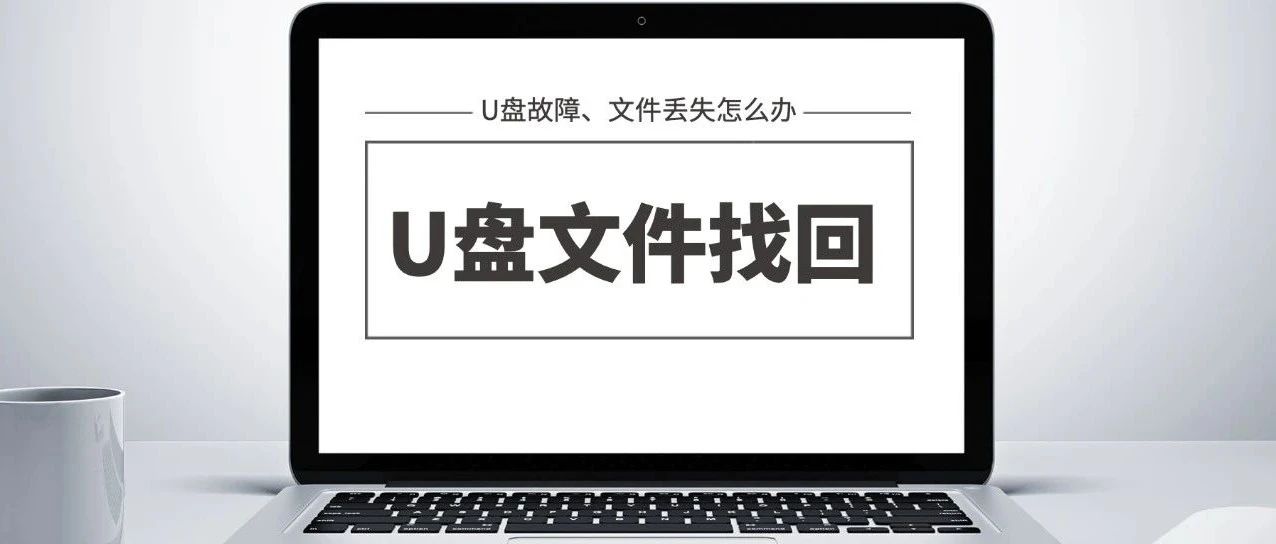对于日常用电脑办公的人来说,平常90%的工作时间都在和两样东西打交道:一是微信、推推等即时通讯软件,二是文件。 对于盘盘这样的内容工作者来说,Word用“天天见”来形容都不夸张了。而且经过多年的发展,Word编辑功能可以说越来越强大了,除了「文字编辑与排版」,还有非常丰富的小功能 今天盘盘就为大家整理了6个Word实用技巧,赶紧收藏起来吧~ 一、「PDF格式转换」 “只需一键,就能转换PDF格式” 说到Word转PDF,你会想到什么? “打开浏览器,在搜索框里输入「Word格式转换」,然后在一堆网站中反复尝试,最后找到一个能用的……” 工作学习中偶尔会需要转PDF,以往找个转换工具都要大半天时间,后来发现Word自带就有这个功能! PDF格式转换 -SOME TIPS 01 part1 在Word文档编辑完之后,先不要急着点击保存,点击左上角的「文件」,在弹出的菜单中找到「另存为」,然后在窗口中的「文件格式」中选择「PDF」即可,这样格式转换就完成了。 另存为PDF 不过另一个问题来了:Word转PDF了,那PDF有没有办法转Word呢? 当然有!360安全云盘上就有PDF转换功能,支持Word、Excel、PPT三种格式转换。 格式转换 云盘中的PDF转换不仅速度快,而且可以完美保留原文件的格式。转换完成之后,我们将文件保存到云盘中,也可以下载到电脑本地,非常方便~ 二、「制作证件照」 “不去打印店,在家就能拍证件照” 是的,你没有看错!不需要PS,也不需要去照相馆,用Word就能制作证件照! 某天盘盘正准备去楼下打印店处理证件照,被路过的阿水拦住,从此不仅省了一笔固定支出,还学会了一个实用技能。 GO 制作证件照 -SOME TIPS 02 part2 操作非常简单,鉴于阿水羞涩不肯贡献照片,这里盘盘用一张动漫头像示例: 去除背景 选中图片,然后在顶部菜单栏中找到「图片格式」,点击「删除背景」,然后将原有背景删除即可。在删除图片背景后,记得重新设置背景色(常见的蓝色或红色都可以)! Tips:最好选择纯色背景,这样处理起来比较方便。 三、「思维导图」 “没想到吧,Word也能画思维导图” 思维导图作为一款简单易上手的思维工具,可以帮助我们在思绪杂乱的时候快速理清思路。据说随着不断普及,目前世界上使用思维导图的人数可能已经超过2.5亿。 之前有很多朋友想找简单好用的思维导图软件,不妨试试Word的。 思维导图 -SOME TIPS 03 part3 操作也很简单,上面菜单栏中找到「插入」,然后在里面找到「形状」,就可以根据需求自由搭配形状和连接线了。 思维导图 当然啦,最终呈现效果跟专业的思维导图软件依旧有些差距,优势是不用切换软件,文档内使用更方便。 四、「一键美图」 “除了编辑文字,还能修图” 这是盘盘无意中发现的一个功能,原来文字编辑的软件竟然还有修图功能,这不禁让盘盘感叹:没想到你这浓眉大眼的,竟然还会整绣花活?! 一键美图 -SOME TIPS 04 part4 在Word中插入图片,然后在顶部菜单的「图片格式」中找到「艺术效果」,点击选择自己喜欢的样式即可,是不是非常简单? 一键美图 友情提示,Word的美图更适合一些处理需求比较简单的图片,比如风景。对于人像这样需要精细化修饰的,建议还是用专业软件~ 五、「生僻字注音」 “一秒加拼音,简单又轻松” 给老板写演讲稿最尴尬的是什么? 当然是你的稿子引用了很多生僻字,结果老板上台的时候直接看懵了。如果稿件中一定要用到这些生僻字,那么盘盘建议你「给生僻字注个音」。 生僻字注音 -SOME TIPS 05 part5 操作也很简单,上面菜单栏中找到「插入」,然后在里面找到「形状」,就可以根据需求自由搭配形状和连接线了。 思维导图 当然啦,最终呈现效果跟专业的思维导图软件依旧有些差距,优势是不用切换软件,文档内使用更方便。 六、「文件备份」 “本地跟云端的距离,只有一个点击” 对于文档编辑者来说,世界上最痛苦的事,莫过于辛苦加班一整夜,临近结束时一个断电让所有辛苦白费,文件又要重头再来。 这个时候盘盘就会推荐你一个神奇功能,可以在Office文档编辑后一键备份到云端。 文件备份 -SOME TIPS 06 part6 首先我们先到360安全云盘官网(yunpan.com)下载并安装Windows客户端。 安装Windows客户端 安装完成之后,我们可以打开任一Office文档开始编辑,编辑完后再上方菜单栏中找到「云盘」并点击,最后点击备份即可。 点击保存到云盘 到这里,Office文件的备份就完成啦,是不是非常简单~ 好啦! 今天的内容就到这啦~ 如果对你有帮助的话, 看完记得点个「在看」哦, 我们下期见!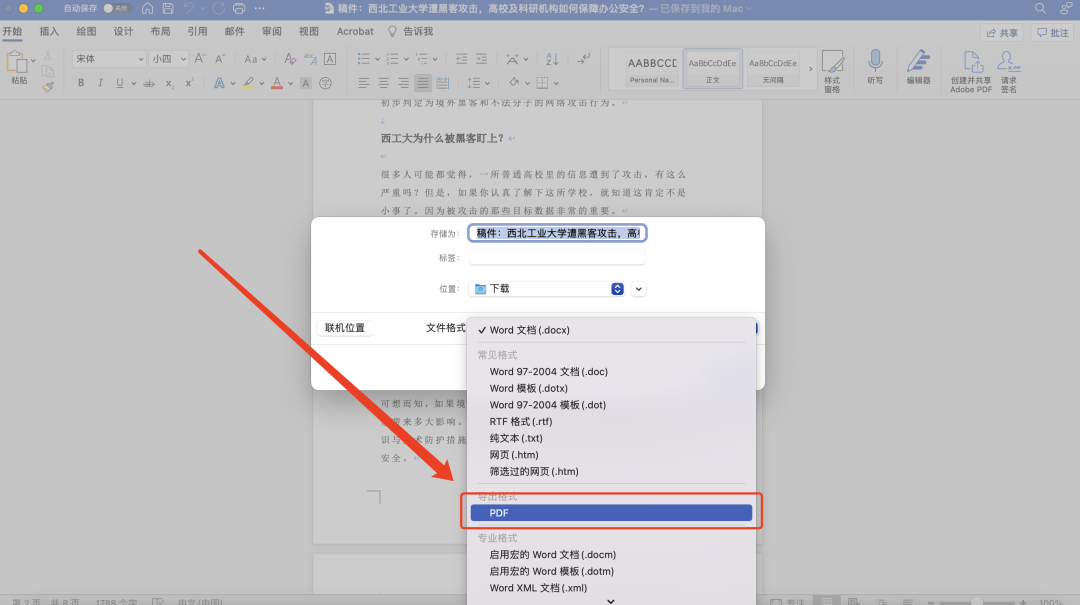
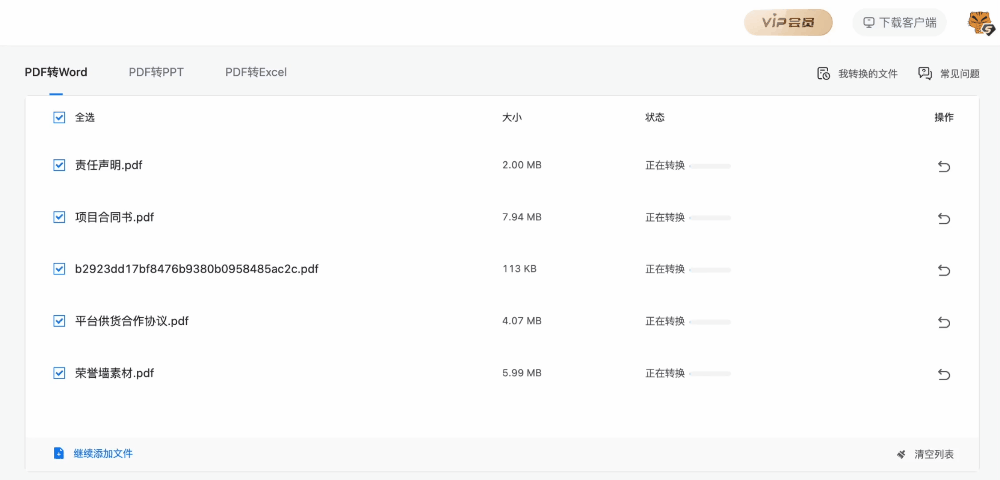
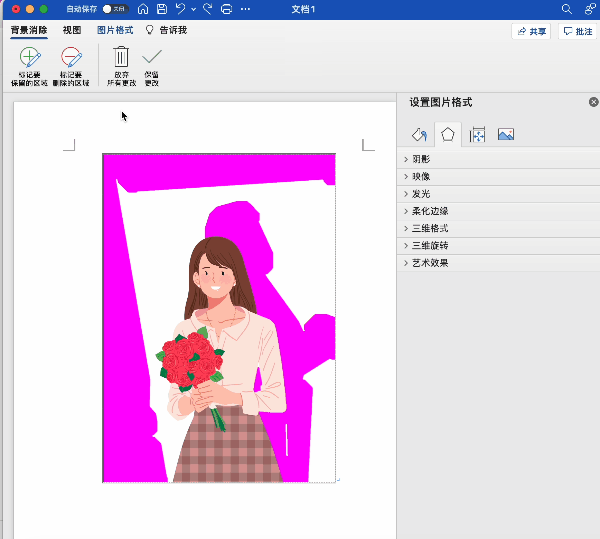

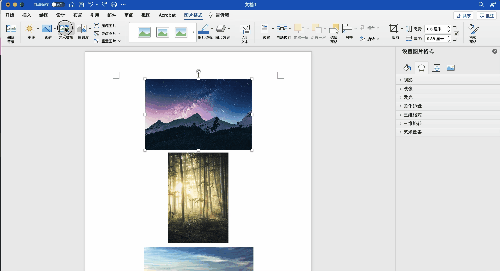
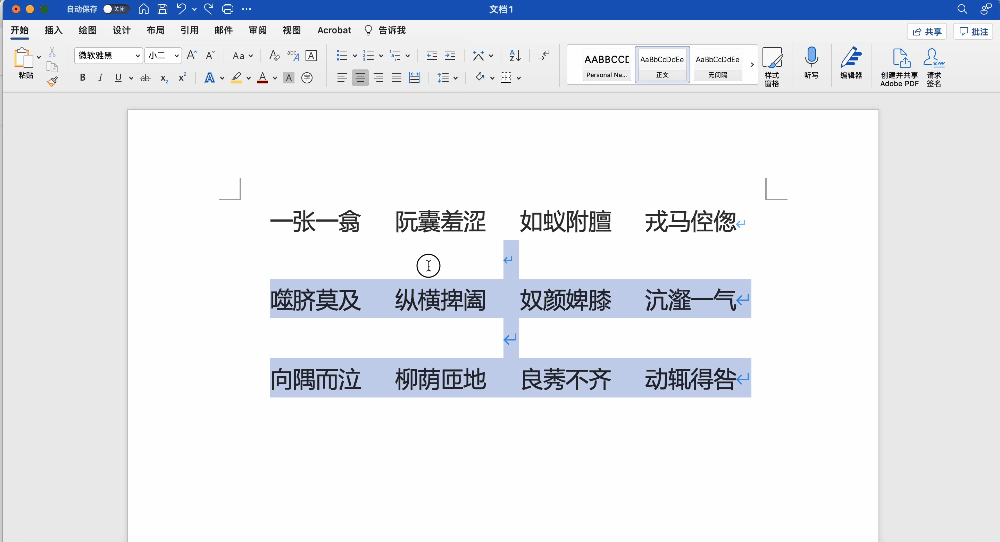
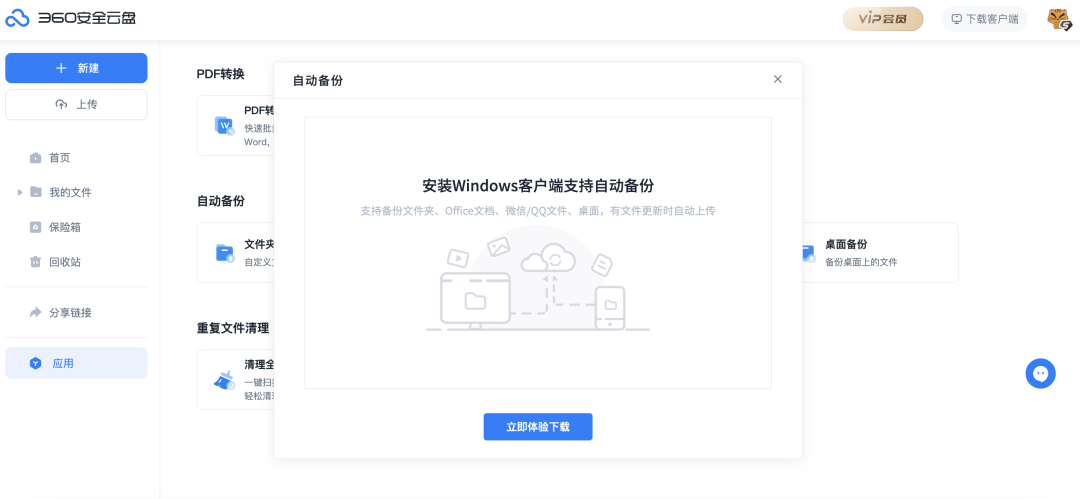
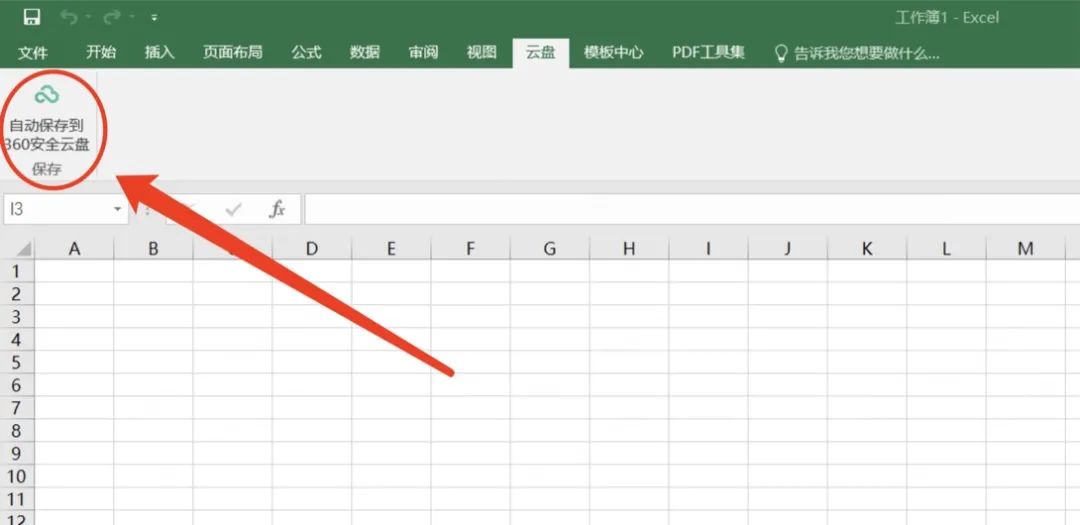

微信小程序
微信扫一扫体验

微信公众账号
微信扫一扫加关注
顶部